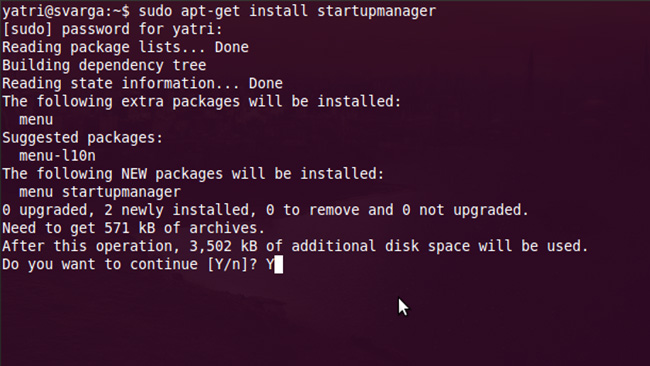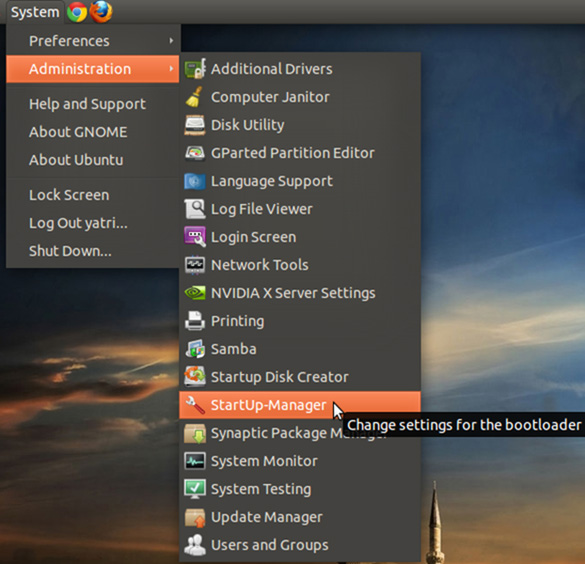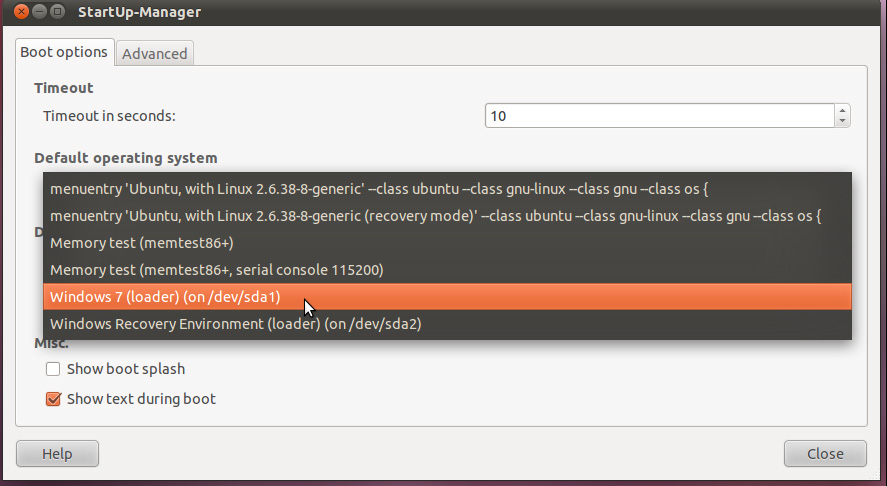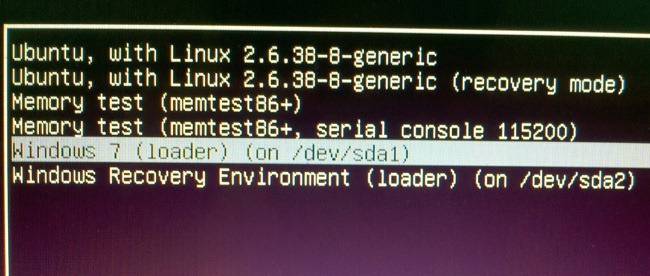Thay đổi hệ điều hành mặc định với hệ thống Dual boot trong Ubuntu | |
| Ngày đưa: 13/07/2011 04:01:22 PM |
|
| Ngày nay, số lượng người sử dụng máy tính với nhiều mục đích khác nhau và áp dụng phương pháp Dual boot ngày càng nhiều. Ví dụ, họ làm việc bằng hệ điều hành Ubuntu, và nghe nhạc, chơi game, giải trí với Windows. | |

| |
|
Trong bài viết dưới đây, chúng tôi sẽ giới thiệu với các bạn cách sử dụng công cụ quản lý của Ubuntu – StartUp-Manager. Trước tiên, các bạn mở Terminal và gõ lệnh sau để cài đặt StartUp-Manager: sudo apt-get install startupmanager
Nhập mật khẩu của tài khoản đang sử dụng, nhấn tiếp Y và quá trình cài đặt sẽ tiếp tục. Sau khi hoàn tất, chúng ta mở mục System > Administration > StartUp-Manager:
Giao diện chính của chương trình: Một số tùy chọn tại đây: - Timeout: đơn vị thời gian đếm ngược và tính bằng giây để chế độ GRUB “chờ đợi” trước khi boot thẳng vào hệ điều hành mặc định. - Default operating system: tùy chọn hệ điều hành mặc định hiển thị trên cùng trong menu. - Display: các bạn có thể thay đổi độ phân giải và màu sắc của màn hình GRUB. Hoặc lựa chọn hiển thị màn hình splash cùng với nội dung text trong khi khởi động: Và người sử dụng sẽ không còn phải lo lắng khi hệ thống khởi động thẳng vào hệ điều hành không theo ý muốn như trước nữa:
Chúc các bạn thành công! theo HowToGeek | |
|
Bản quyền ©2011 Trung tâm CNTT và TT Quảng Ngãi | |